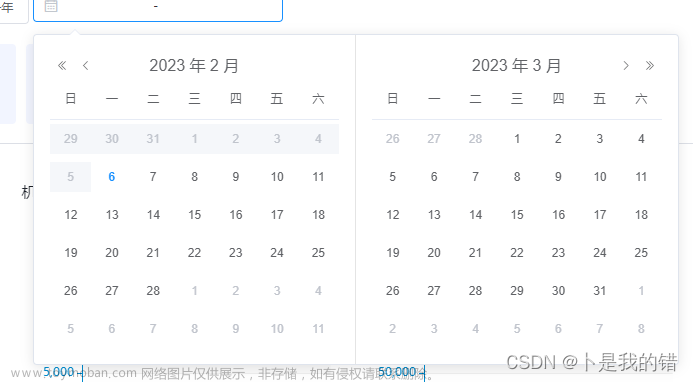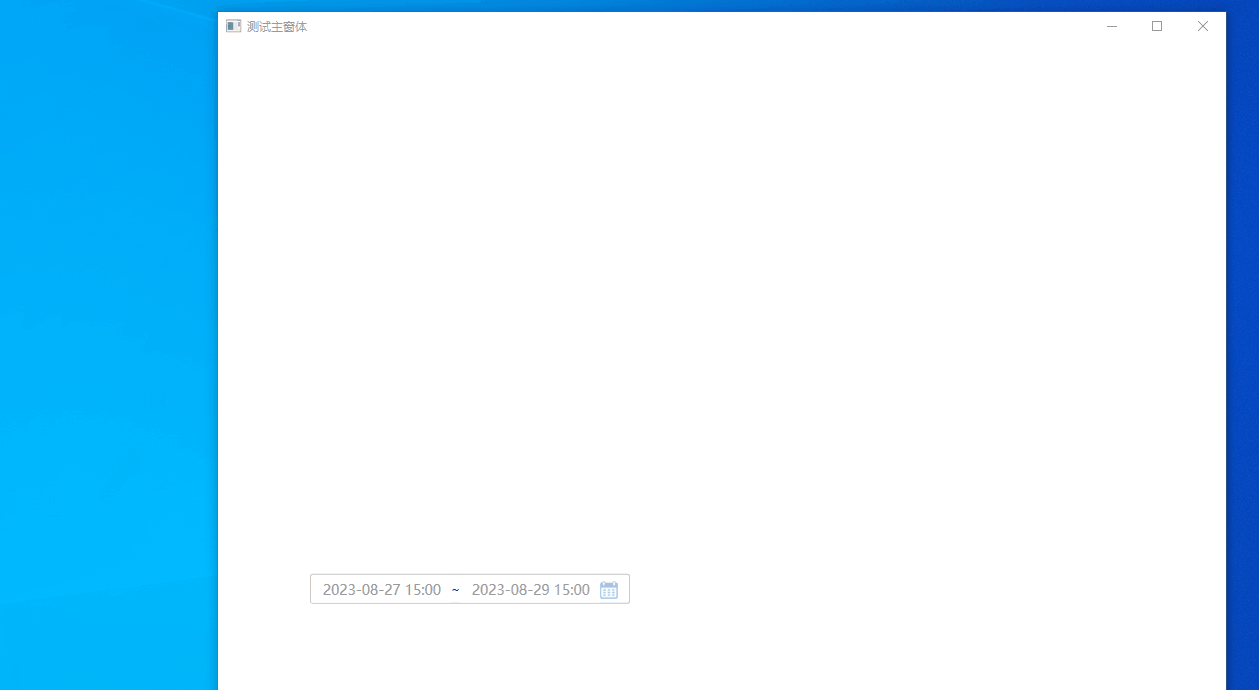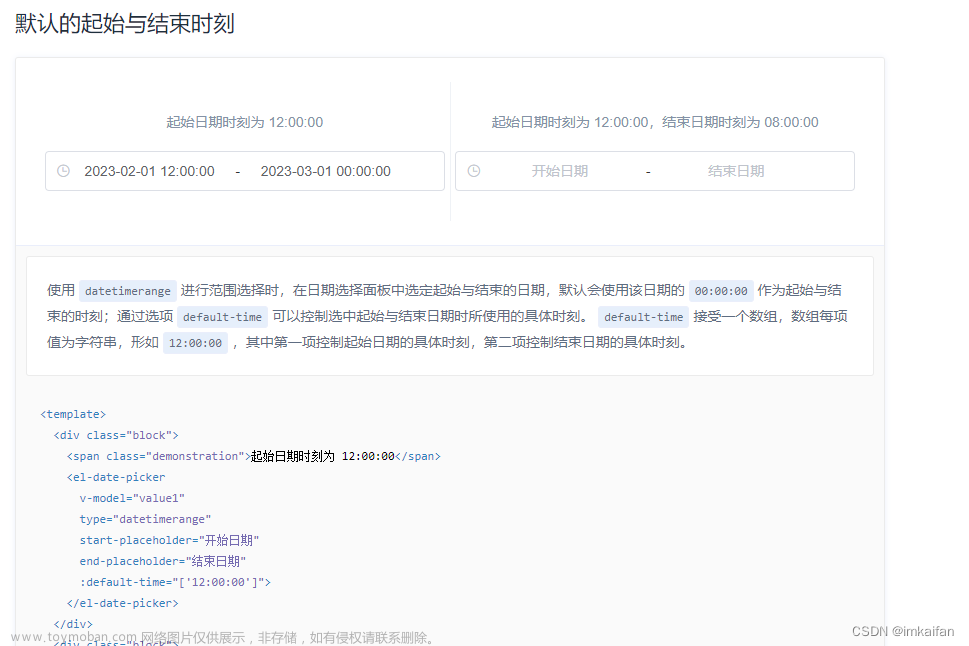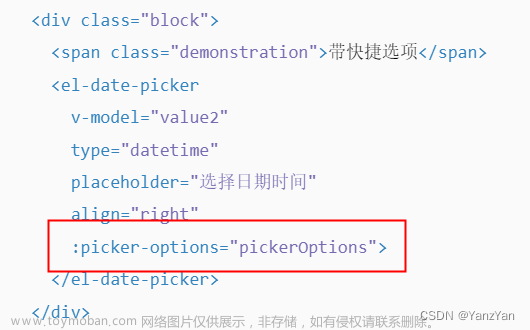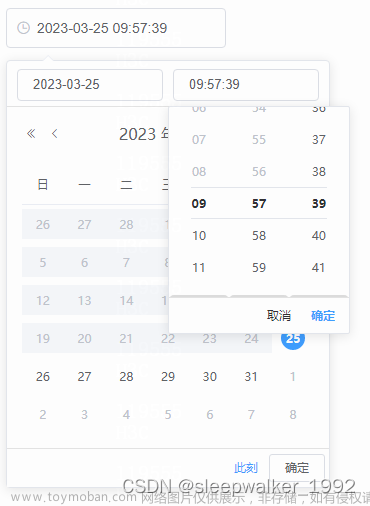一、修改时间输入框的背景和边框字体颜色文章来源:https://www.toymoban.com/news/detail-761802.html
 文章来源地址https://www.toymoban.com/news/detail-761802.html
文章来源地址https://www.toymoban.com/news/detail-761802.html
<div class="hright">
<el-date-picker :popper-append-to-body="false" class="custom-timeselect" v-model="form.timevalue" type="daterange" range-separator="至" start-placeholder="开始日期"
end-placeholder="结束日期" size="mini" value-format="yyyy-MM-dd" style="width: 200px">
</el-date-picker>
</div>/* 改变整个输入框的字体颜色背景 */
.hright /deep/ .el-input__inner{
border: 1px solid #326AFF;
background: #04308D !important;
font-size: 14px;
font-family: PingFang SC, PingFang SC;
font-weight: 400;
color: #FFFFFF;
}
/* 改变 两个时间的 字体颜色背景 */
.hright /deep/ .el-input__inner .el-range-input{
background: #04308D !important;
font-size: 14px;
font-family: PingFang SC, PingFang SC;
font-weight: 400;
color: #FFFFFF;
}
/* 改变 至 的 字体颜色背景 */
.hright /deep/ .el-input__inner .el-range-separator{
font-size: 14px;
font-family: PingFang SC, PingFang SC;
font-weight: 400;
color: #FFFFFF;
}到了这里,关于element ui修改时间框背景色和边框色的文章就介绍完了。如果您还想了解更多内容,请在右上角搜索TOY模板网以前的文章或继续浏览下面的相关文章,希望大家以后多多支持TOY模板网!